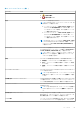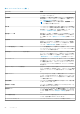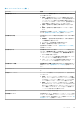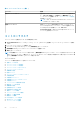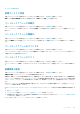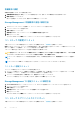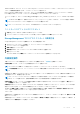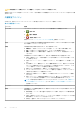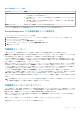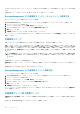Users Guide
再構築率の変更
再構築率を変更するには、次の手順を実行します。
1. 新規再構築率の設定(0~100) フィールドに数値を入力します。値は 0~100 の範囲内にする必要があります。
2. 変更の適用 をクリックします。
終了して変更をキャンセルするには、前のページに戻る をクリックします。
Storage Management の再構築率の設定の検索方法
1. ストレージ ツリーオブジェクトを展開して、コントローラオブジェクトを表示します。
2. コントローラオブジェクトを選択します。
3. 情報 / 設定 をクリックします。
4. 使用可能なタスク ドロップダウンメニューから 再構築率の設定 を選択します。
5. 実行 をクリックします。
コントローラプロパティの変更 ドロップダウンメニューからこのタスクを検索することもできます。
コントローラの設定のリセット
お使いのコントローラがこの機能をサポートするかどうかを確認するには、「対応機能」を参照してください。
設定のリセット タスクでは、コントローラの全情報を消去し、新しい設定を実行できるようにします。この操作はコントローラの
全データと仮想ディスクを破壊し、ホットスペアの割り当ても全て解除します。
このリセット操作を行った後はストレージを完全に再設定する必要があります。
注意: 設定のリセットは、コントローラに接続されたすべての仮想ディスクにある全データを完全に破壊します。これらの仮想
ディスクにシステムまたはブートパーティションが存在する場合は、それも破壊されます。
メモ: コントローラ設定のリセットは外部設定を削除しません。外部設定を削除するには、外部設定のクリア タスクを選択し
ます。
メモ: このタスクは、HBA モードで実行されている PERC ハードウェアコントローラではサポートされません。
コントローラ設定のリセット
コントローラの設定をリセットするには、次の手順を実行します。
1. コントローラの設定のリセットで破壊される仮想ディスクを確認します。必要に応じてバックアップを取ります。ページ下部
の 点滅 をクリックして、その仮想ディスクに含まれる物理ディスクを点滅させます。
2. コントローラの全情報を消去する準備が整ったら、設定のリセット をクリックします。
コントローラの設定をリセットせずに終了するには、前のページに戻る をクリックします。
Storage Management での設定のリセットの検索方法
1. Server Administrator ウィンドウのシステムツリーで、ストレージ を展開してコントローラオブジェクトを表示します。
2. コントローラオブジェクトを選択します。
3. 情報 / 設定 をクリックします。
4. 使用可能なタスク ドロップダウンメニューから 設定のリセット を選択します。
5. 実行 をクリックします。
コントローラプロパティの変更 ドロップダウンメニューからこのタスクを検索することもできます。
コントローラログファイルのエクスポート
お使いのコントローラがこの機能をサポートするかどうかを確認するには、「対応機能」を参照してください。
56 コントローラ